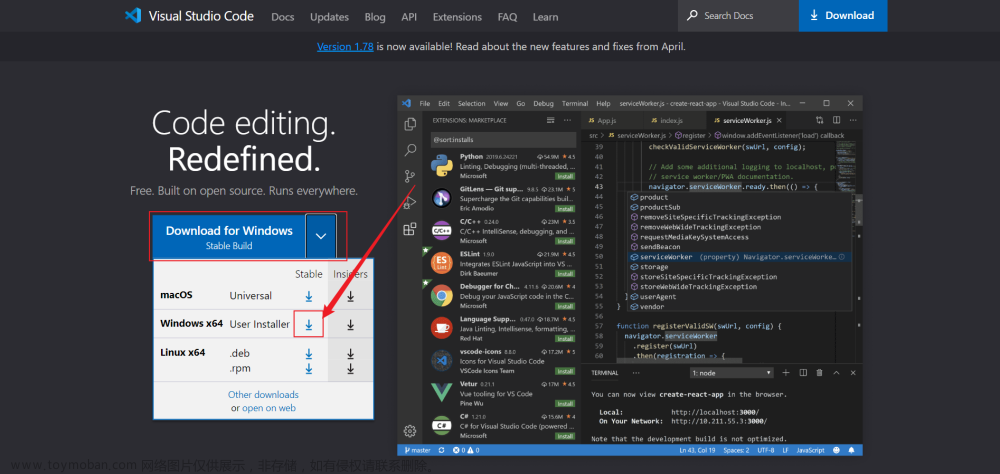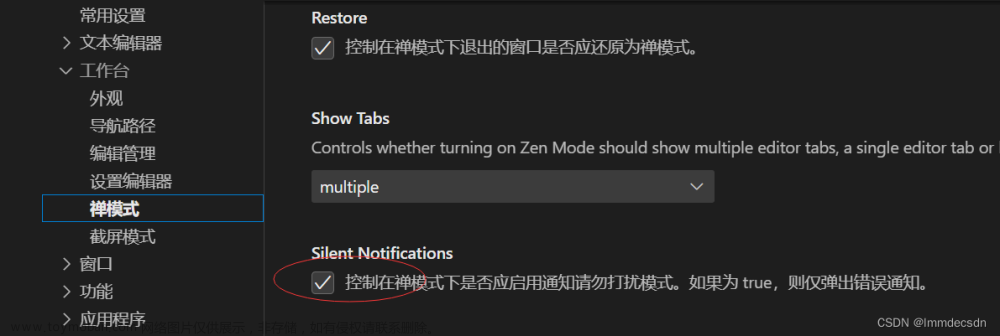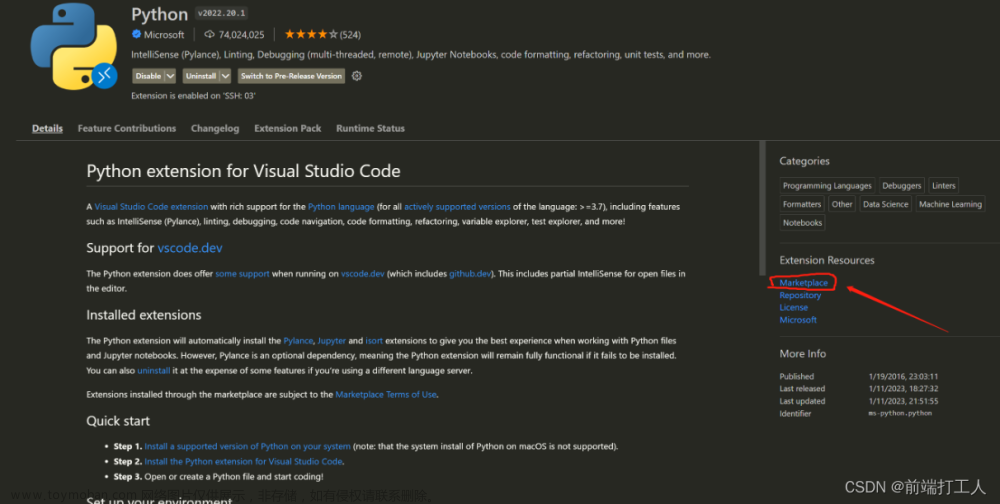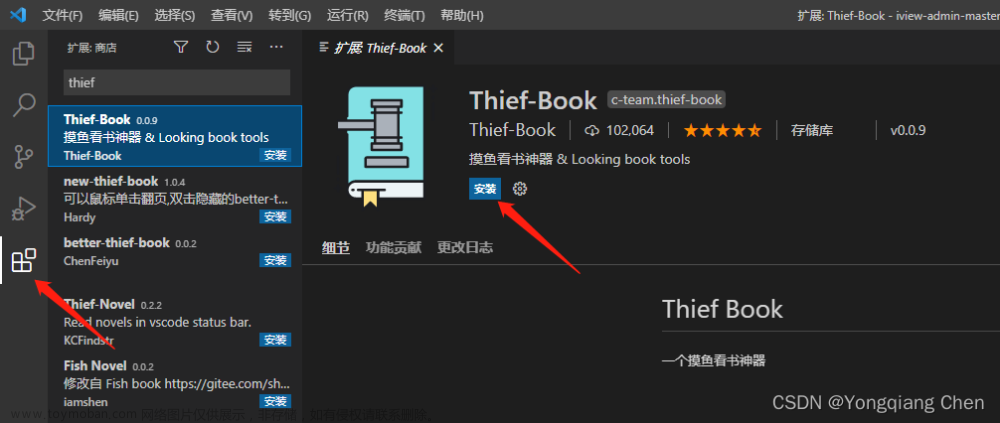参考这篇文章:
Visual Studio Code国内镜像下载 - 知乎
以下载Linux版的VS Code为例,大家需要什么版本现在去官网找一下,把下载地址替换一下即可!奖官网地址替换成【 https://vscode.cdn.azure.cn】即可。
举例来说:
1. 官网下载地址:https://az764295.vo.msecnd.net/stable/b380da4ef1ee00e224a15c1d4d9793e27c2b6302/code_1.79.0-1686149120_amd64.deb
2. 国内镜像地址:https://vscode.cdn.azure.cn/stable/3866c3553be8b268c8a7f8c0482c0c0177aa8bfa/VSCode-darwin-arm64.zip
注:只需将【az764295.vo.msecnd.net】替换成【vscode.cdn.azure.cn】即可!
下载速度直接起飞!!!亲测!
之后执行:文章来源:https://www.toymoban.com/news/detail-559847.html
sudo dpkg -i code_1.79.0-1686149120_amd64.deb 就完事了!文章来源地址https://www.toymoban.com/news/detail-559847.html
到了这里,关于Visual Studio Code国内镜像下载的文章就介绍完了。如果您还想了解更多内容,请在右上角搜索TOY模板网以前的文章或继续浏览下面的相关文章,希望大家以后多多支持TOY模板网!